
Κόκκινα μάτια σε φωτογραφίες - ένα αρκετά κοινό πρόβλημα. Εμφανίζεται κατά την επαναπλήρωση του φωτός της εστίας από τον αμφιβληστροειδή του ματιού μέσω του μαθητή δεν έπρεπε να περιορίσει. Δηλαδή, είναι φυσικό, και κανείς δεν φταίει. Σε αυτό το μάθημα, αφαιρούμε τα κόκκινα μάτια στο Photoshop.
Εξάλειψη των κόκκινων ματιών
Προς το παρόν υπάρχουν διάφορες μέθοδοι αποφυγής μιας τέτοιας κατάστασης, για παράδειγμα, ένα διπλό φλας, αλλά σε συνθήκες ανεπαρκούς φωτισμού, μπορείτε να πάρετε κόκκινα μάτια σήμερα. Υπάρχουν δύο τρόποι για να αφαιρέσετε τα ελαττώματα - γρήγορα και σωστά.Μέθοδος 1: "Γρήγορη μάσκα"
Αρχικά, ο πρώτος τρόπος, επειδή σε πενήντα (και ακόμη περισσότερα) ποσοστά που λειτουργεί.
- Ανοίγουμε μια προβληματική φωτογραφία στο πρόγραμμα.

- Κάνουμε ένα αντίγραφο του στρώματος, το έχοντας το τράβηξε στο εικονίδιο που υποδεικνύεται στο στιγμιότυπο οθόνης.
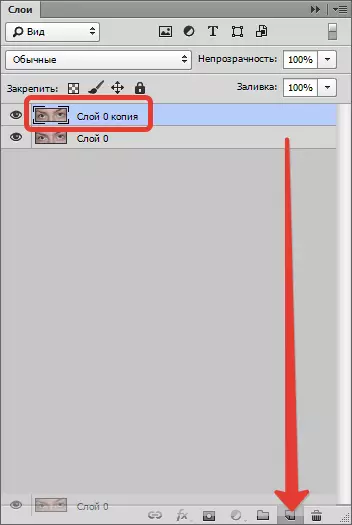
- Στη συνέχεια, μεταβείτε στη λειτουργία "Γρήγορη μάσκα".

- Επιλέξτε εργαλείο "Βούρτσα".

Μορφή "σκληρό γύρο".
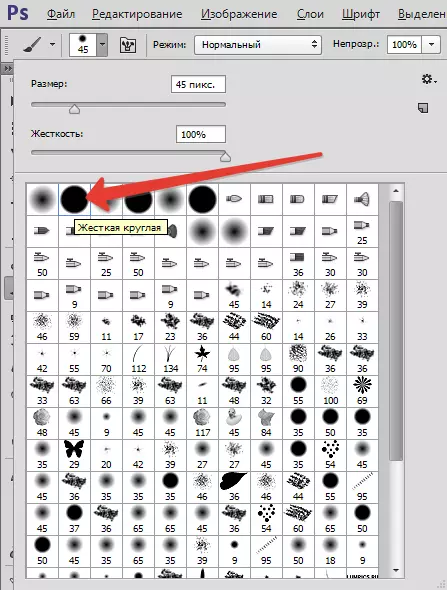
Μαύρο χρώμα.
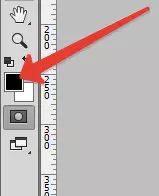
- Όπως μπορείτε να δείτε, ανέβηκαν σε λίγο βούρτσα στο κορυφαίο βλέφαρο. Μετά την επεξεργασία, αυτές οι τοποθεσίες θα αλλάξουν επίσης το χρώμα και δεν το χρειαζόμαστε. Επομένως, ενεργοποιήστε το λευκό.
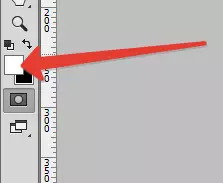
Η ίδια βούρτσα σβήνεται από μια μάσκα από τον αιώνα.

- Αφήνουμε από τη λειτουργία "Γρήγορη μάσκα" κάνοντας κλικ στο ίδιο κουμπί και βλέπουμε μια τέτοια επιλογή:

Εάν έχετε, όπως στο στιγμιότυπο οθόνης, η επιλογή είναι διαθέσιμη όχι μόνο στους μαθητές, αλλά και στις άκρες του καμβά, πρέπει να ανεστραμθεί από το συνδυασμό κλειδιών Ctrl + shift + i.
- Στη συνέχεια, εφαρμόστε ένα διορθωτικό στρώμα "Καμπύλες".

- Οι ιδιότητες των ιδιοτήτων διορθωτικού στρώματος θα ανοίξουν αυτόματα και η επιλογή θα εξαφανιστεί. Σε αυτό το παράθυρο, πηγαίνετε στο Κόκκινη Δίοδος.

- Στη συνέχεια, βάζουμε το σημείο στην καμπύλη περίπου στη μέση και επεκτείνουμε το προς τα δεξιά και προς τα κάτω μέχρι να εξαφανιστούν οι κόκκινοι μαθητές.

Αποτέλεσμα:

Στη συνέχεια, επιλέξτε το μέγεθος της βούρτσας για το μέγεθος του κόκκινου μαθητή. Μπορείτε να το κάνετε γρήγορα χρησιμοποιώντας αγκύλες στο πληκτρολόγιο. Είναι σημαντικό να ρυθμίσετε εύκολα το μέγεθος της βούρτσας όσο το δυνατόν ακριβέστερα. Βάζουμε τα σημεία σε κάθε μαθητή.

Φαίνεται ότι ένας πολύ καλός τρόπος, γρήγορος και απλός, αλλά το πρόβλημα είναι ότι δεν είναι πάντα δυνατό να επιλέξετε με ακρίβεια το μέγεθος της βούρτσας κάτω από την περιοχή του μαθητή. Είναι ιδιαίτερα σημαντικό όταν γίνεται κόκκινο στο χρώμα του ματιού, για παράδειγμα; Στο Karich. Σε αυτή την περίπτωση, εάν είναι αδύνατο να ρυθμίσετε το μέγεθος της βούρτσας, μπορεί να αλλάξει το χρώμα του ίριδας και αυτό δεν είναι σωστό.
Μέθοδος 2: Έξυπνα εργαλεία και κανάλια
- Η εικόνα είναι ήδη ανοιχτή, δημιουργούμε ένα αντίγραφο του στρώματος (βλέπε παραπάνω) και επιλέξτε το εργαλείο "Κόκκινα μάτια".

Ρυθμίσεις, όπως στο στιγμιότυπο οθόνης.

- Στη συνέχεια, κάντε κλικ σε κάθε μαθητή. Εάν η εικόνα ενός μικρού μεγέθους, έχει νόημα πριν εφαρμόσετε το εργαλείο για να περιορίσετε την περιοχή των ματιών "Ορθογώνια επιλογή".
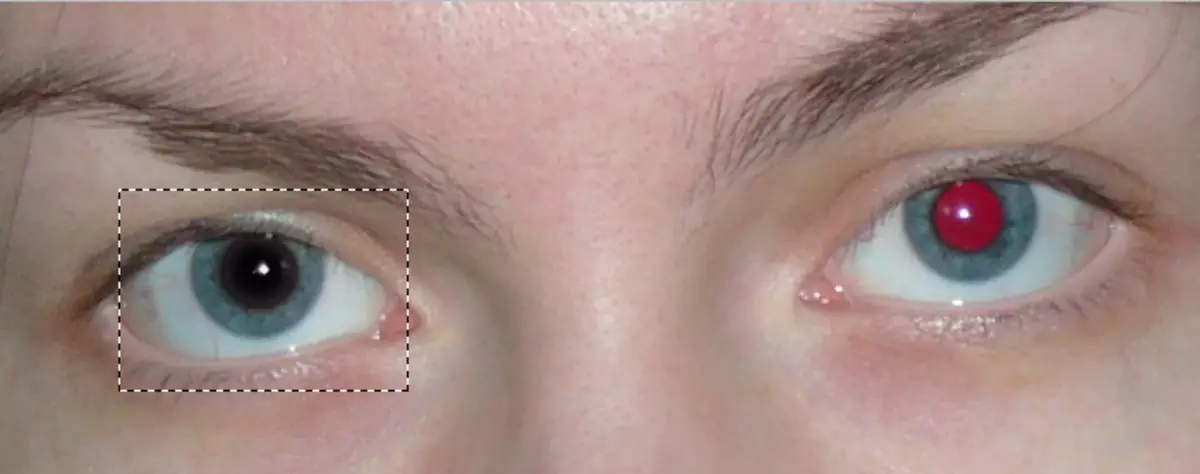
- Όπως βλέπουμε, στην περίπτωση αυτή, το αποτέλεσμα είναι αρκετά αποδεκτό, αλλά είναι μια σπανιότητα. Συνήθως τα μάτια σας είναι κενά και μη κάτοικοι. Επομένως, συνεχίζουμε - η ρεσεψιόν πρέπει να μελετηθεί πλήρως. Αλλάξτε τη λειτουργία επικάλυψης για το ανώτερο στρώμα "Διαφορά" . Για να το κάνετε αυτό, μεταβείτε στο μενού που καθορίζεται από το βέλος.

Επιλέξτε την επιθυμητή λειτουργία.

Παίρνουμε αυτό το αποτέλεσμα:

- Δημιουργήστε ένα συνδυασμένο αντίγραφο των στρωμάτων με ένα συνδυασμό κλειδιών Ctrl + alt + shift + e.
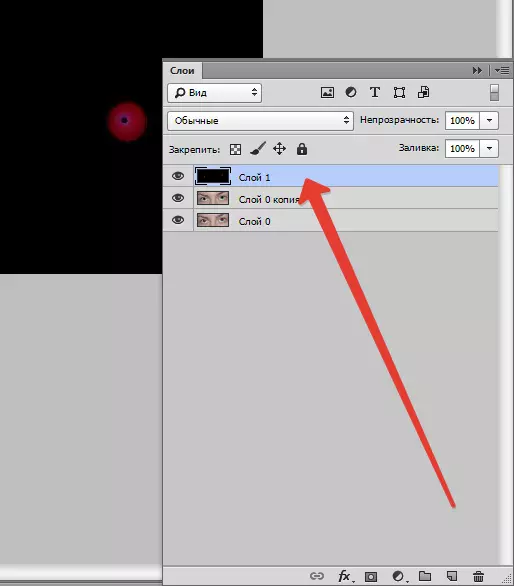
- Στη συνέχεια, αφαιρέστε το στρώμα ("" στρώμα αντιγραφής ") στην οποία χρησιμοποιήθηκε το εργαλείο "Κόκκινα μάτια" . Απλά κάντε κλικ σε αυτό στην παλέτα και κάντε κλικ στην επιλογή Del. . Στη συνέχεια, μεταβείτε στο επάνω στρώμα και αλλάξτε τη λειτουργία επικάλυψης "Διαφορά".
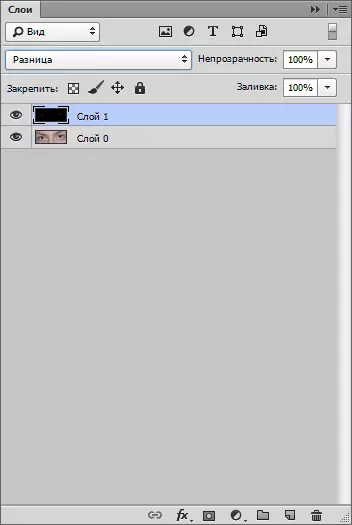
- Αφαιρούμε την ορατότητα από το κάτω στρώμα κάνοντας κλικ στο εικονίδιο των ματιών.
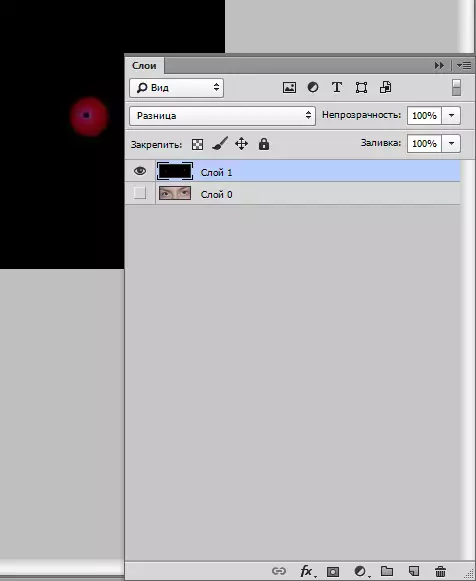
- Πηγαίνετε στο μενού "Παράθυρο - κανάλια".

- Ενεργοποιήστε το κόκκινο κανάλι κάνοντας κλικ στο μινιατούρα του.

- Πατήστε σταθερά τον συνδυασμό πλήκτρων Ctrl + Α. και Ctrl + C. Αντιγράψτε έτσι το κόκκινο κανάλι στο πρόχειρο και στη συνέχεια ενεργοποιήστε το κανάλι (βλέπε παραπάνω) RGB..
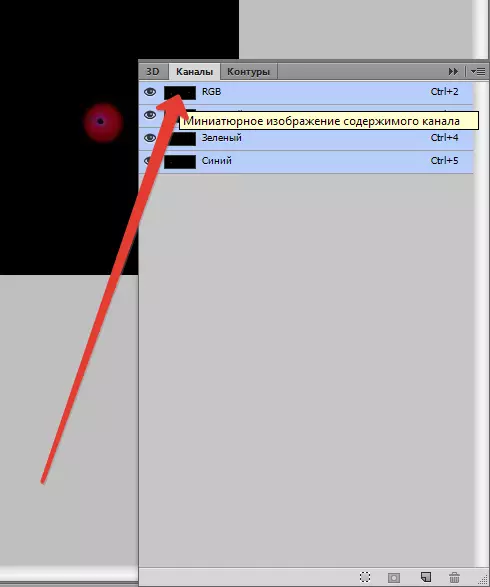
- Στη συνέχεια, επιστρέφουμε στην παλέτα στρώματος και κάνουμε τις ακόλουθες ενέργειες: αφαιρούμε το ανώτερο στρώμα και για το κάτω μέρος γυρίζουμε ορατότητα.
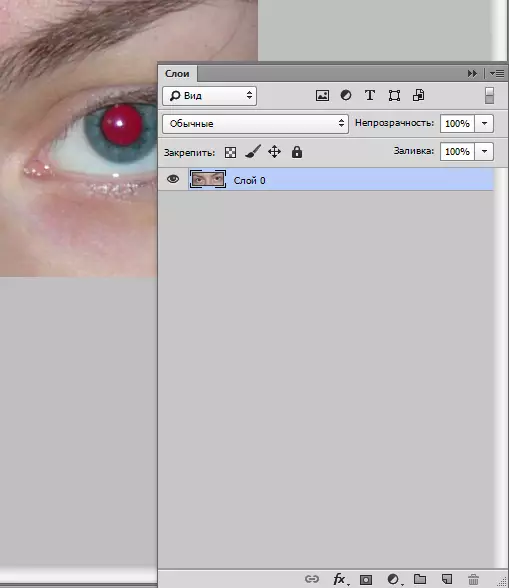
- Χρησιμοποιούμε ένα διορθωτικό στρώμα "Χρώμα τόνος / κορεσμός".
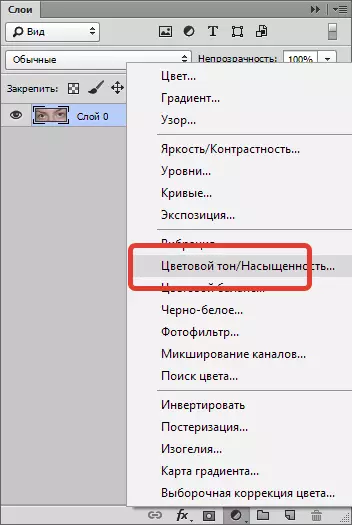
- Πηγαίνετε ξανά στην παλέτα Layers, πατήστε τη μάσκα προσαρμογής στρώματος με ένα πλήκτρο PINCH Alt.,
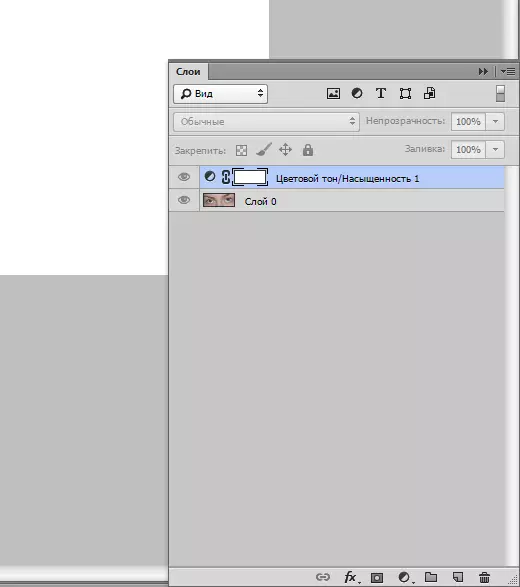
Και στη συνέχεια κάντε κλικ στο Ctrl + V. Εισάγοντας το κόκκινο κανάλι μας από το πρόχειρο στη μάσκα.

- Στη συνέχεια, κάντε κλικ στο μινιατούρα του διορθωτικού στρώματος δύο φορές, ανοίγοντας τις ιδιότητές του.
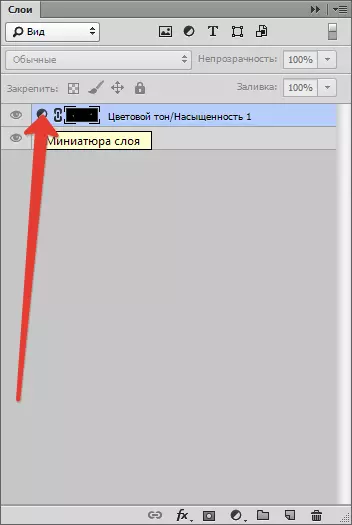
- Αφαιρούμε το ρυθμιστικό του κορεσμού και τη φωτεινότητα στην αριστερή θέση.
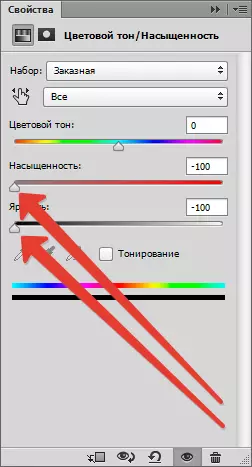
Αποτέλεσμα:

- Όπως μπορούμε να δούμε, αφαιρέστε εντελώς το κόκκινο χρώμα απέτυχε, καθώς η μάσκα δεν έρχεται σε αντίθεση με αντίθεση. Επομένως, στην παλέτα στρώματος, κάντε κλικ στο βραχίονα του στρώματος διόρθωσης και πατήστε το συνδυασμό πλήκτρων Ctrl + L..
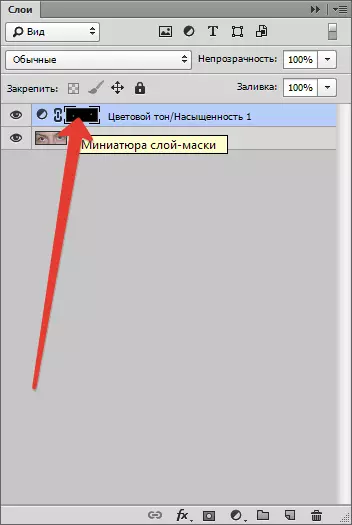
Το παράθυρο επιπέδου ανοίγει στο οποίο είναι απαραίτητο να σύρετε το δεξί ρυθμιστικό προς τα αριστερά μέχρι να επιτευχθεί το επιθυμητό αποτέλεσμα.
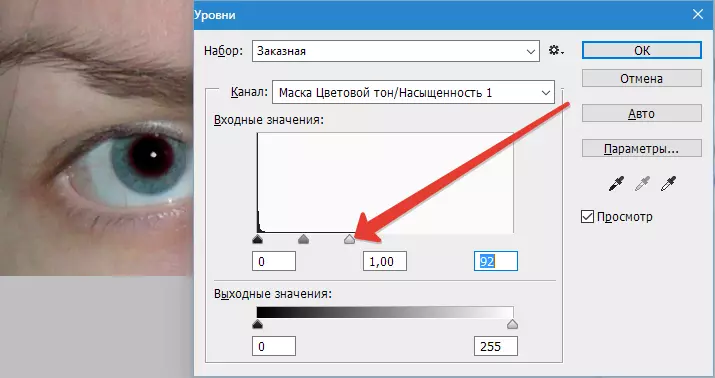
Αυτό έκαναμε:

Αυτοί είναι δύο τρόποι για να απαλλαγείτε από τα κόκκινα μάτια στο Photoshop. Δεν χρειάζεται να επιλέξετε - πάρτε τα όπλα και τα δύο, θα είναι χρήσιμα.
